mens tredjepartsapper gir mange fordeler, kan det være et problem å ha en stor mengde av dem installert på iPhone, fordi de ikke bare tar lagringsplass, de samler også enheten og noen ganger senker den ned. Derfor anbefales det at du fjerner de som du ikke trenger å spare plass eller slette private data.
Hvordan Fjerne Ikoner fra iPhone?
- Metode 1: Fjern Ikoner I Bulk

- Metode 2: Slett Apples Innebygde Apper
- Metode 3: Hvis Du Bare Ønsker Å Skjule Ikoner
Fjerne Ikoner I Bulk
en av de raskeste måtene å fjerne ikoner i bulk fra iPhone er ved hjelp av en tredjeparts programvare kalt iMyFone Umate Pro. Det er en ultimate iOS data slette programvare som er utstyrt med mange funksjoner. Ikke bare sletter det data permanent, det gjør det også på den mest effektive og raskeste måten. Det er 1-Klikk Frigjøre Plass modus vil hjelpe deg å fjerne flere programmer fra iPhone med letthet.
1.000.000 + Nedlastinger
Viktige Funksjoner:
- Skanne og fjerne ikoner i bulk fra iPhone.
- Slett midlertidige og søppelfiler som iPhone-appene dine produserer over tid.
- Permanent slette tredjeparts apps’ data (datafragmenter, vedlegg, meldinger, etc.) for å hindre personvern lekkasje.
- Skanne data som du tidligere har slettet fra iPhone og permanent slette den.
- Private data som samtalelogg, kontakter, meldinger, etc. kan også slettes permanent via denne programvaren.
- Forhåndsvise filer før du sletter dem permanent. Det forhindrer utilsiktet sletting av viktige filer og gir også mulighet for praktisk valg.
- det anbefales av mange kjente medier rundt om i verden: MacWorld, iPhoneinCanada, APPKED, etc.
Prøv Det Gratisprøv Det Gratis
Trinn For Å Fjerne Ikoner fra iPhone
Trinn 1. Åpne iMyFone Umate Pro og koble iPhone til datamaskinen.
Trinn 2. Klikk På Apps-fanen, så vil den skanne alle appene på iPhone. Og vise dem i en liste.

Trinn 3. Velg nå ikonene du vil slette, og klikk På Fjern-knappen. Da vil du kunne fjerne ikoner fra iPhone i bulk.
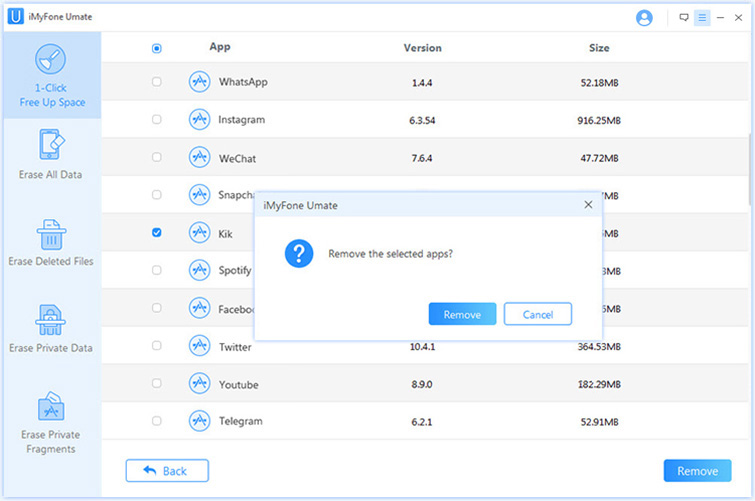
Slett Apples Innebygde Apper
på iOS 10 og nyere versjoner kan du slette innebygde apper Fra apple fra iDevice. Selv om de innebygde appene ikke tar mye plass, kan du fjerne dem for å kvitte seg med ikonene fra iDevice-startskjermen.
Merk
Husk at fjerning av slike apper ikke vil slette dataene sine. Det frigjør heller ikke lagringsplass på iDevice.
Trinn 1. På startskjermen på iDevice, trykk på ikonet for programmet du ønsker å fjerne og hold den til ikonet jiggles. Trykk på ikonet lett, ellers vil det ikke jiggle.
Trinn 2. Du vil se et alternativ for å fjerne appen. Trykk På Fjern-alternativet for å fortsette. På nyere iOS-versjoner må du trykke På ‘X’.
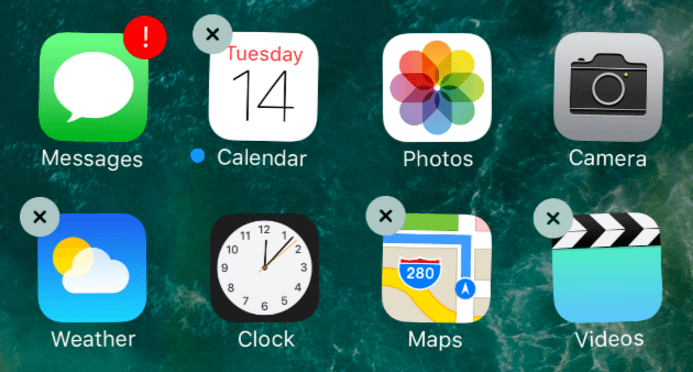
Trinn 3. Trykk Nå På Hjem-knappen på iDevice å fullføre.
det er visse innebygde programmer Fra Apple som du kan fjerne via denne metoden. Ikke alle innebygde apper kan fjernes. Følgende er de innebygde appene du kan fjerne:
- Vær
- Se app
- Talememoer
- Videoer eller TV
- Tips
- Aksjer
- Påminnelser
- Podcaster
- Notater
- Nyheter
- Musikk
- Kart
- E-post
- iTunes Store
- iCloud Drive
- iBooks
- Hjem
- Finn Vennene Mine
- FaceTime
- Kontakter
- Kompass
- Kalender
- Kalkulator
Hvis Du Bare Ønsker Å Skjule Ikoner
hvis du bare trenger å skjule ikoner, men holde apps installert på iPhone, så vil du bli glad for å vite at det er en måte å gjøre det også. Du kan skjule ikonene ved å opprette en mappe på startskjermen på iPhone og holde uønskede programmer på den andre siden av mappen. Følg disse instruksjonene:
Trinn 1. Opprett en mappe på den andre eller tredje startskjermen på iPhone. Hvis du vil opprette en mappe, trykker du på en app På hjem-skjermen og holder den til ikonet vrir seg. Flytt deretter appen til en annen app du vil plassere i en mappe. Når begge appene overlapper, vil visningen bli zoomet inn og en mappe vil bli opprettet.

Trinn 2. Hvis du virkelig vil skjule appikonet, anbefales det at du plasserer minst åtte til ti apper i mappen din som du har det bra med andre å se. Flytt deretter appen du vil gjemme til den andre siden av mappen.
det er åpenbart at denne metoden ikke helt skjule apps, men det gjør det vanskelig å tilfeldigvis kommer over dem.